基于.net开发chrome核心浏览器【三】
本篇我们讲解怎么用CefGlue开发一个最简单的浏览器
一:
CefGlue是建立在Cef项目之上的,
Cef项目是C/C++的项目;
CefGlue只不过是通过PInvoke来访问Cef项目生成的一些dll
下面我们来看看Cef项目生成的一些dll和资源都是做什么用的
打开这个目录\cef_binary_3.1453.1236_windows_xilium\Release
libcef.dll-------------------------->Cef的核心类库
icudt.dll-------------------------->支持unicode的类库
ffmpegsumo.dll------------------>支持音频和视频的类库
d3dcompiler_43.dll--------------->WinXP下支持3D的类库
d3dcompiler_46.dll--------------->Win7和之后的Win支持3D的类库
libEGL.dll------------------------->用于支持3D
libGLESv2.dll--------------------->用于支持3D
打开目录:\cef_binary_3.1453.1236_windows_xilium\Resources
locales--------------------------->此文件夹存放了各种国家的语言资源
cef.pak-------------------------->为WebKit相关的资源(谷歌浏览器的核心是webkit)
devtools_resources.pak--------->调试器的相关资源(我们做的项目是可以使用谷歌浏览器的调试器的)
二:
建立一个winform工程,取名加CefDemo
在程序集中创建一个文件夹取名dll
在程序集的属性里设置此程序集的预先生成事件的命令
xcopy $(ProjectDir)dll $(TargetDir) /e /i /y
这个命令的目的是:每次编译的时候把dll文件夹中的文件拷贝的输出目录中
把\cef_binary_3.1453.1236_windows_xilium\Release此目录下的所有文件都拷贝到CefDemo的dll目录中去
把\cef_binary_3.1453.1236_windows_xilium\Resources此目录下的所有文件和文件夹拷贝到dll目录中去
注意:locales子目录下的文件大部分都没有用,你可以把所有的文件都删掉,只留下zh-CN.pak文件。
打开Xilium.CefGlue工程,release编译CefGlue程序集,把生成的Xilium.CefGlue.dll也拷贝到CefDemo的dll目录中去
在CefDemo项目中添加Xilium.CefGlue.dll的引用
三:
修改Program.cs的代码:
static void Main() { CefRuntime.Load(); var mainArgs = new CefMainArgs(new string[] { }); var exitCode = CefRuntime.ExecuteProcess(mainArgs, null); if (exitCode != -1) return; var settings = new CefSettings { SingleProcess = false, MultiThreadedMessageLoop = true, LogSeverity = CefLogSeverity.Disable, Locale = "zh-CN" }; CefRuntime.Initialize(mainArgs, settings, null); Application.EnableVisualStyles(); Application.SetCompatibleTextRenderingDefault(false); if (!settings.MultiThreadedMessageLoop) { Application.Idle += (sender, e) => { CefRuntime.DoMessageLoopWork(); }; } Application.Run(new CefBrowser()); CefRuntime.Shutdown(); }
我们来一点一点解释这些代码:
CefRuntime.Load();
此行代码用于加载CEF的运行时
————————————————————————
var mainArgs = new CefMainArgs(new string[] { });
此行代码可以收集命令行参数,用于传递给CEF浏览器
————————————————————————
var exitCode = CefRuntime.ExecuteProcess(mainArgs, null);
if (exitCode != -1)
return;
以上代码用于启动第二个进程,至于用第二个进程做什么,我没有深入研究过(可以是浏览器的第二个进程、也可以是一个可执行文件的)
注意:CefRuntime.ExecuteProcess方法必须在程序的入口处调用;
——————————————————————————
var settings = new CefSettings
{
SingleProcess = false,
MultiThreadedMessageLoop = true,
LogSeverity = CefLogSeverity.Disable,
Locale = "zh-CN"
};
CEF的配置参数,有很多参数,我们这里挑几个解释一下:
SingleProcess = false:此处目的是使用多进程。
注意:强烈不建议使用单进程,单进程不稳定,而且Chromium内核不支持
MultiThreadedMessageLoop = true:此处的目的是让浏览器的消息循环在一个单独的线程中执行
注意:强烈建议设置成true,要不然你得在你的程序中自己处理消息循环;自己调用CefDoMessageLoopWork()
Locale = "zh-CN":webkit用到的语言资源,如果不设置,默认将为en-US
注意:可执行文件所在的目录一定要有locals目录,而且这个目录下要有相应的资源文件
——————————————————————————————
CefRuntime.Initialize(mainArgs, settings, null);
这句代码把创建的配置信息和命令行信息传递个cef的运行时
此函数必须在应用程序的主线程中调用
——————————————————————————————
if (!settings.MultiThreadedMessageLoop)
{
Application.Idle += (sender, e) => { CefRuntime.DoMessageLoopWork(); };
}
如果你在前面设置的MultiThreadedMessageLoop为false,
那么你可以加入如上代码,自行调用CefRuntime.DoMessageLoopWork();
——————————————————————————————
CefRuntime.Shutdown();
主进程结束时,要释放CEF的资源,并结束浏览器的进程。
四:
在工程中创建一个窗体,
在设计视图中,把窗口调整到合适的大小
(你想让浏览器变成多大,就调整到多大)
然后我们调整一下这个窗体的一些属性
this.FormBorderStyle = System.Windows.Forms.FormBorderStyle.FixedDialog; this.MaximizeBox = false; this.MinimizeBox = false; this.Name = "CefBrowser"; this.Text = "最简单的实现";
在这篇文章提供的例子,还没有实现浏览器随着容器窗体的大小变化而变化
所以:我们在这里禁用了窗口的最大化功能,也禁用了拖动改变窗口大小的功能。
五:
在窗口的构造函数中加入如下代码:
var cwi = CefWindowInfo.Create(); cwi.SetAsChild(this.Handle, new CefRectangle(0, 0, this.Width, this.Height)); var bc = new BrowserClient(); var bs = new CefBrowserSettings() { }; CefBrowserHost.CreateBrowser(cwi,bc, bs,"http://www.cnblogs.com/liulun");
然后运行程序,你就看到了一个浏览器,如下图: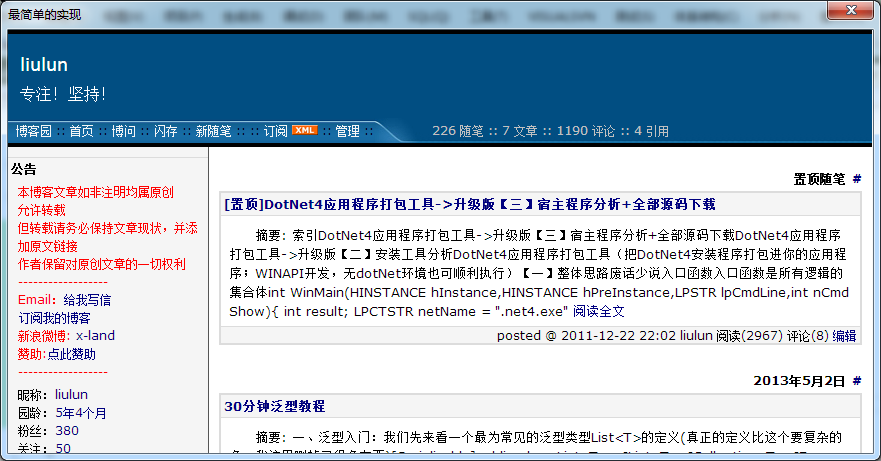
虽然没有滚动条,窗口也不能拖动改变大小
但是当你把鼠标移动到网页上之后,滚动鼠标滚轮,网页还是会跟着滚动的。
六:
下面我们来详细解释一下上面几句代码的意义
CefWindowInfo是CEF浏览器窗口实现的类,其中包含了在windows、linux、MAC下的具体实现
此类中的Create静态方法负责创建这个类的实例,
我在windows下执行这一句,将得到windows下CEF浏览器的实现方式
------------------
cwi.SetAsChild(this.Handle, new CefRectangle(0, 0, this.Width, this.Height));
此行代码负责把创建的CEF浏览器窗口与我们创建的winform窗口结合起来
this.Handle就是我们创建的winform窗口的句柄
SetAsChild函数使CEF浏览器窗口作为winform窗口的子窗口呈现
CefRectangle标志着CEF浏览器窗口将出现在父窗口中的位置和大小
-------------------
var bc = new BrowserClient();
BrowserClient是我在工程中新建的一个类
这个类没有任何逻辑和属性,只是继承了CefClient类
CefClient类有很多虚方法以供重写,
比如GetDisplayHandler、GetDownloadHandler、GetJSDialogHandler等等
注意:此类很重要,我们将在接下来的章节中为这个类添加很多内容
---------------------
var bs = new CefBrowserSettings() { };
之前我们在Program中设置的是CefSettings
那是针对CEF环境的一些全局设置
这里是CefBrowserSettings
这是针对CEF浏览器环境的一些全局设置
可以在这里配置的参数有很多
比如:
DefaultEncoding(用于所有网页内容的编码方式,默认为ISO-8859-1)
UserStyleSheetLocation(用于所有网页的样式,应该按照这样的格式设置这个字段:data:text/css;charset=utf-8;base64,[csscontent])
RemoteFonts(用于所有网页的字体)
JavaScript(用于所有网页是否可以执行JS脚本)
JavaScriptOpenWindows(用于所有网页是否可以通过JS来打开窗口)
(还有很多类似的设置,读者可以自己去研究)
----------------------------
CefBrowserHost.CreateBrowser(cwi,bc, bs,"http://www.cnblogs.com/liulun");
代码执行到这一行即开始创建浏览器子窗口
CreateBrowser前面三个参数不用多说了
最后一个参数就是你想让浏览器访问的页面
注意:这个方法是异步执行的(非阻塞的),也就是说你无法知道什么时候窗口被创建出来,(通过其他方式可以注册窗口创建成功的事件,以后再讲。)
源码下载:
https://files.cnblogs.com/liulun/CefDemo.zip
注意:为了下载方便,我已经去掉了dll文件夹中的资源和需要引用的类库
修改记录:
2013-4-22:创建文章,并完成了一部分内容
2013-4-29:添加了文章的一部分内容,碰到问题停滞不前。
2013-5-02:解决掉问题,更新并添加了大部分内容,修改了文章的排版
2013-5-11:增加了最后一部分内容,修改了排版,通读文章,纠正错别字


